- La carga inteligente protege la batería del desgaste por sobrecarga.
- Desactiva la carga inteligente si necesitas una batería completamente cargada.
- Muchos fabricantes ofrecen aplicaciones para gestionar la carga de la batería de sus dispositivos Windows.

¿Alguna vez has notado que la batería de tu laptop o tablet con Windows 11 parece no cargarse por completo o se detiene en el 80%? Esto se debe a una funcionalidad conocida como carga inteligente. Esta característica está diseñada para incrementar la vida útil de la batería, algo que suena útil a primera vista, pero puede no ser lo ideal si planeas usar tu dispositivo por un período prolongado sin acceso a energía. Afortunadamente, si te encuentras en esta situación, es posible desactivar esta función.
Es posible que no conozcas esta funcionalidad si no prestas mucha atención al rendimiento de tu batería. Sin embargo, activar o desactivar la carga inteligente puede hacer que tu dispositivo se adapte mejor a tus necesidades. En este artículo, vamos a explicar detalladamente qué es la carga inteligente, por qué existe y, más importante aún, cómo desactivarla si prefieres cargar tu dispositivo al 100%.
¿Qué es la carga inteligente en Windows 11?
La carga inteligente en Windows 11 es una funcionalidad que tiene como objetivo proteger la batería de tu dispositivo y reducir su desgaste con el tiempo. Esta funcionalidad se encarga de administrar la cantidad de carga que recibe la batería, limitando la carga al 80% cuando se detecta que el dispositivo está conectado por largos periodos o en condiciones ambientales de calor elevado. Esto protege la batería de daños producidos por la sobrecarga y del aumento excesivo de temperatura, prolongando su vida útil.
Sin embargo, al tener activada esta opción, es posible que observes una carga incompleta cuando el dispositivo está enchufado por periodos largos o en situaciones donde la temperatura sube. El propósito es limitar la tensión sobre la batería evitando que se mantenga al 100% durante demasiado tiempo.
Para los usuarios que necesiten una batería completamente cargada, como aquellos que trabajan en exteriores o que planean desplazarse sin acceso a una toma de corriente, esta limitación puede resultar inconveniente.

¿Por qué querrías desactivar la carga inteligente?
Como mencionamos antes, la funcionalidad de carga inteligente está diseñada para evitar la sobrecarga y proteger la duración de la batería. Sin embargo, hay situaciones en las que desactivarla puede tener más sentido. Si planeas usar tu dispositivo en un viaje largo, una reunión o alguna situación donde no tendrás acceso inmediato a una fuente de energía, desactivar la carga inteligente te permitirá llevar la batería al 100% y aprovechar toda su capacidad.
Es importante destacar que desactivar la carga inteligente de forma regular puede acelerar el desgaste de la batería. Por tanto, se recomienda solo desactivarla cuando sea necesario. Si bien esta característica no está habilitada de manera universal en todos los dispositivos Windows, en aquellos portátiles que la tienen, su activación automatizada es muy común.
Cómo desactivar la carga inteligente en Windows 11
Si has decidido que necesitas desactivar la carga inteligente para obtener el máximo de tu batería, aquí te explicamos los pasos para hacerlo:
- Abre la Configuración desde el menú de inicio.
- Dirígete a la sección de Administración de energía y batería.
- Dentro del apartado de batería, selecciona Optimización de carga y busca la opción de Carga inteligente.
- Desactiva esta opción si lo prefieres, o bien ajusta los momentos específicos en los que deseas que esta funcionalidad permanezca desactivada.
En algunos dispositivos, es posible que necesites utilizar una aplicación de terceros proporcionada por el fabricante, como es el caso de las Surface de Microsoft. En este caso, deberás abrir la aplicación Surface y seguir los pasos habituales para ajustar la configuración de la batería.
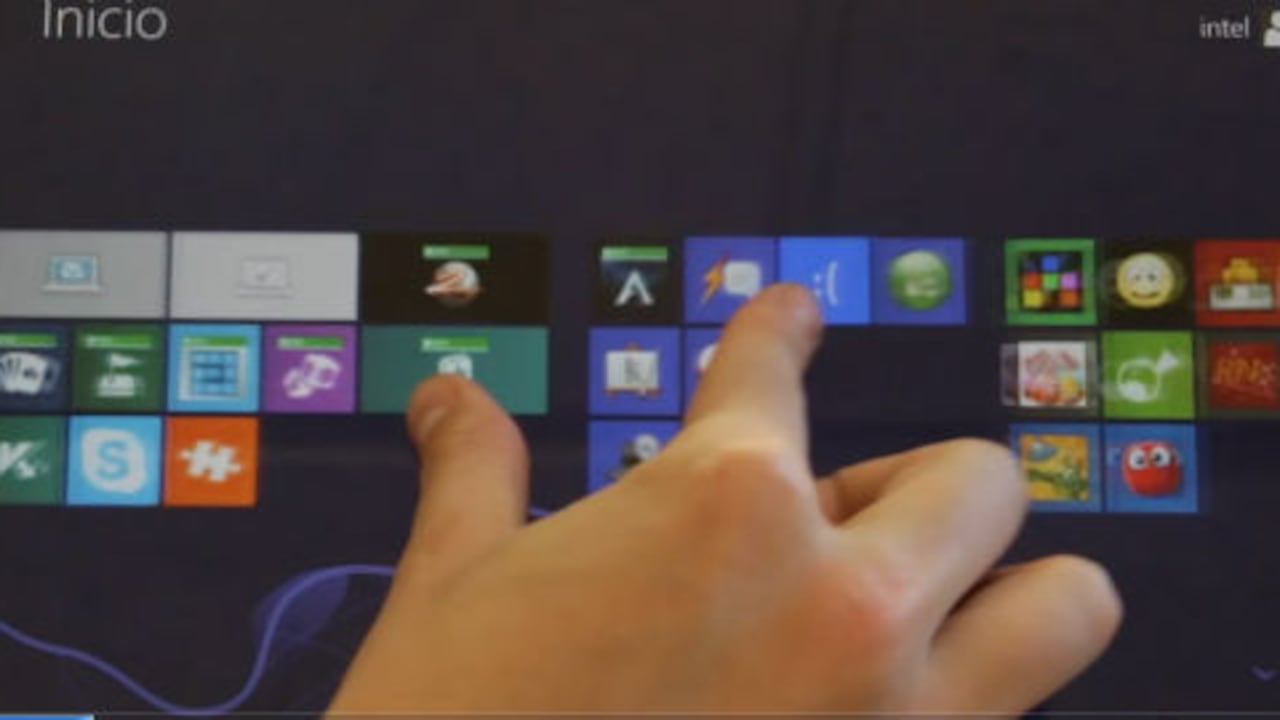
¿Qué fabricantes ofrecen herramientas para ajustar la carga de la batería?
Distintos fabricantes han desarrollado sus propias aplicaciones para gestionar la carga de la batería en sus dispositivos. A continuación, te explicamos cómo limitar o ajustar la carga de la batería en algunos de los principales fabricantes.
MSI
MSI ofrece el control de la carga de la batería desde su aplicación Dragon Center. Al abrirla, busca la opción Battery Master, desde la cual puedes limitar la carga al 80% o elegir el modo de carga que mejor se ajuste a tus necesidades.
LG
Con la aplicación LG Smart Assistant, los usuarios pueden limitar la carga de la batería al 80% de manera sencilla. Sólo debes activar esta opción desde la configuración de energía dentro de la aplicación.
Dell
Los dispositivos Dell cuentan con Dell Power Manager, una aplicación que permite gestionar la carga de la batería. Puedes optar por limitar la carga al 80%, o ajustar un límite personalizado dependiendo de tus preferencias.
Asus
Asus permite a sus usuarios ajustar la carga de la batería a través de su aplicación MyASUS. Esta aplicación ofrece varios modos de carga, incluidos los que limitan la batería al 60% o 80%, según las necesidades del usuario.
Ya sea que utilices un Dell, MSI, Asus o cualquier otro dispositivo compatible con Windows 11, puedes adaptar la carga de la batería a tus necesidades mediante las herramientas proporcionadas por el fabricante. Estas apps suelen estar preinstaladas o disponibles para descarga directa desde su respectiva tienda de aplicaciones.
En definitiva, la carga inteligente es una herramienta útil para proteger la vida de la batería de muchos dispositivos con Windows 11. Sin embargo, si tus necesidades de uso requieren más horas de autonomía, desactivarla temporalmente es una opción válida para aprovechar al máximo cada carga. Configurar correctamente esta opción puede ser la clave para un uso más eficiente y personalizado de tu laptop o tablet, evitando la sobrecarga innecesaria y alargando la vida útil de tu batería cuando sea necesario.
Soy Alberto Navarro y soy un apasionado de todo lo relativo a la tecnología, desde gadgets de vanguardia hasta software y videojuegos de todo tipo. Mi interés por lo digital comenzó con los videojuegos y continuó en el mundo del marketing digital. Llevo desde 2019 escribiendo sobre el mundo digital en diferentes plataformas compartiendo las últimas novedades del sector. Además trato de escribir de una forma original para que tú puedas estar al día al mismo tiempo que te entretienes.
Estudié la carrera de Sociología en la universidad y seguí completando mis estudios con un master en Marketing Digital. Así que si tienes cualquier duda, compartiré contigo toda mi experiencia en el mundo del marketing digital, de tecnología y de videojuegos.